Para crear rápidamente una lista de los dispositivos administrados, puede usar la característica de Búsqueda WatchGuard System Manager (WSM). Esta característica ejecuta una simple búsqueda de cadena de texto parcial para encontrar detalles específicos de dispositivos en todos sus dispositivos administrados. Si administra un gran número de dispositivos, esta característica puede ayudarle a localizar dispositivos específicos en el árbol de Dispositivos.
Al realizar una búsqueda de dispositivo, WSM busca esos campos en cada dispositivo administrado:
- Dirección IP del dispositivo
- Dirección IP secundaria del dispositivo
- Dirección IP de encuesta del dispositivo
- Nombre del dispositivo
- Número de serie del dispositivo
- Versión de software del dispositivo
- Nombre del producto del dispositivo
- Nombre del dispositivo encuestado
Si el texto que busca aparece en alguno de estos campos de un dispositivo, ese dispositivo se incluye en los resultados de búsqueda. Por ejemplo, si desea encontrar todos los dispositivos que incluyan el número 50 en la dirección IP o en el nombre del dispositivo, puede buscar el texto 50. Todos los dispositivos que incluyan cualquier variación de 50, como por ejemplo 500, 501, o incluso 5050, en alguno de los campos en la lista anterior aparecerán en los resultados de la Búsqueda.
Desde la lista de Búsqueda, puede abrir la página Dispositivo de cualquier dispositivo, usar el menú de contexto del clic con el botón secundario para agregar uno o más dispositivos a un Grupo de Administración existente, o crear un nuevo Grupo de Administración para uno o más dispositivos. También puede regresar a la página de Búsqueda en cualquier momento para ver los resultados de la búsqueda otra vez y completar acciones adicionales para los dispositivos. Sus resultados de búsqueda se eliminan cuando se desconecta de su Management Server en WSM, al ejecutar una nueva búsqueda o si elimina los resultados manualmente.
Ejecutar una Búsqueda de Texto
Para buscar dispositivos administrados:
- Conéctese a un Management Server y seleccione la pestaña Administración del Dispositivo.
- En el panel de navegación izquierdo, seleccione Buscar.
Aparece la página Búsqueda.
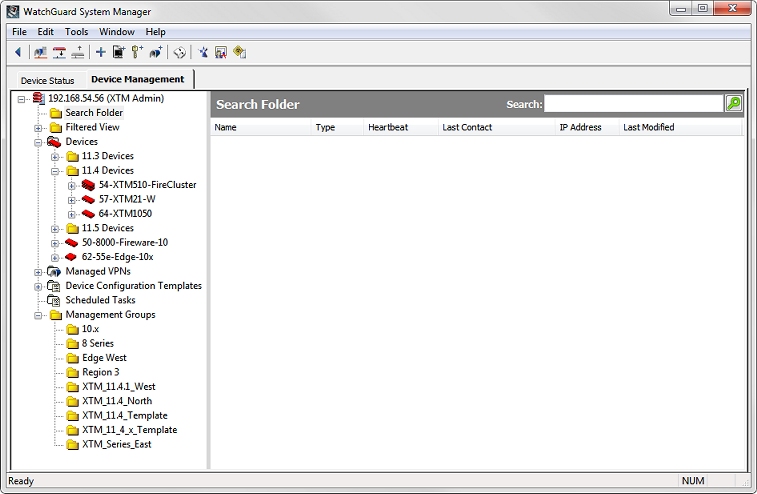
- En el cuadro de texto Buscar, ingrese el texto que desea buscar.
- Haga clic en
 .
.
O bien presione Enter en su teclado.
WSM ejecuta la búsqueda y todos los dispositivos que incluyen el texto seleccionado aparecen en los resultados de búsqueda.
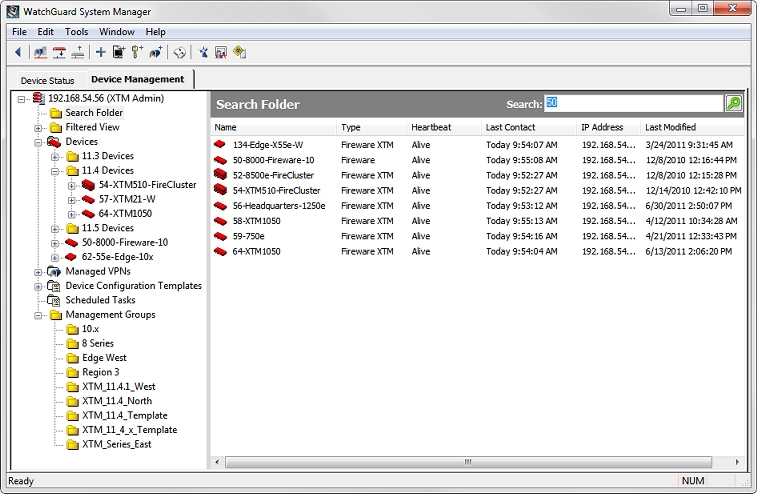
- Para clasificar los dispositivos en la lista de resultados de Búsqueda haga clic en cualquier encabezado de columna.
Utilizar los resultados de búsqueda
Desde la página de Búsqueda, en el caso de cualquier dispositivo en la lista de resultados de Búsqueda, puede abrir la página Dispositivo, agregar el dispositivo a un grupo o crear un nuevo grupo para un dispositivo. También puede seleccionar múltiples dispositivos y agregar los dispositivos seleccionados a un grupo existente o crear un nuevo grupo para los dispositivos.
Para abrir la página del dispositivo:
- Desde los resultados de búsqueda, seleccione un dispositivo.
- Haga doble clic en el dispositivo.
O bien haga clic con el botón secundario en el dispositivo y seleccione Abrir Elemento.
Aparece la página del dispositivo para el dispositivo seleccionado.
Para agregar uno o más dispositivos a un grupo existente:
- Desde los resultados de búsqueda, seleccione uno o más dispositivos.
- Haga clic con el botón secundario en los dispositivos seleccionados y elija Agregar al Grupo > [Nombre de Grupo].
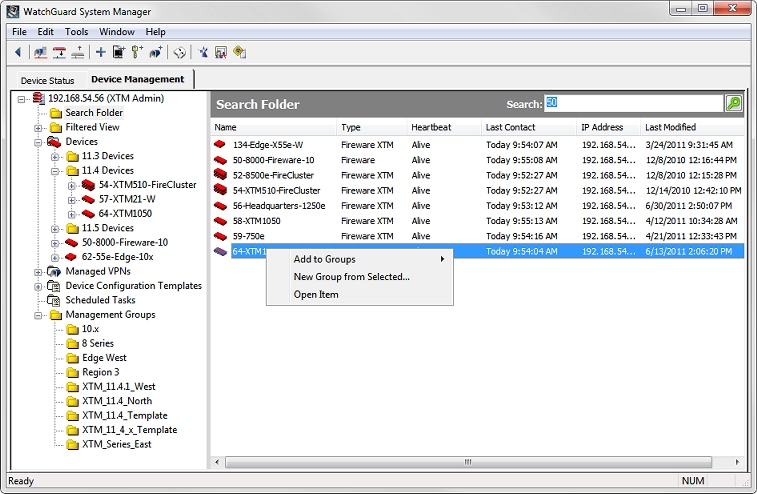
Los dispositivos se agregan al grupo seleccionado.
Para crear un nuevo grupo para uno o más dispositivos:
- Desde los resultados de búsqueda, seleccione uno o más dispositivos.
- Haga clic con el botón secundario en los dispositivos seleccionados y elija Nuevo Grupo desde Seleccionado.
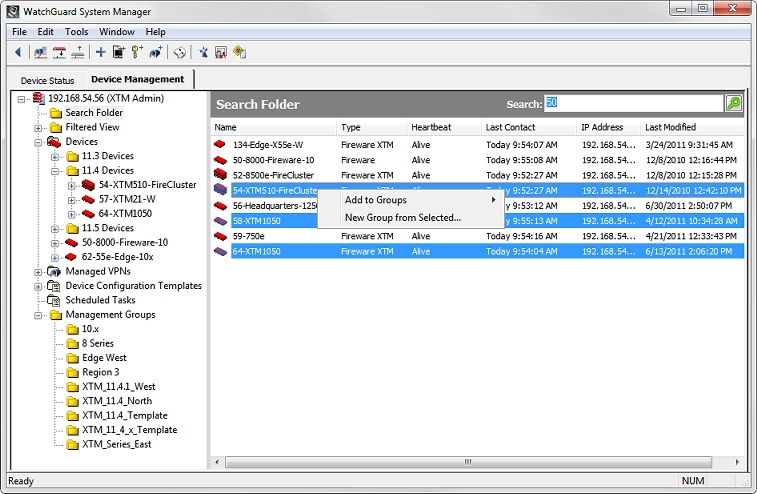
Aparece el cuadro de diálogo Propiedades del Grupo de Administración.
- En el cuadro de texto Nombre, escriba un nombre para este Grupo de administración.
- (Opcional) En el cuadro de texto Descripción, ingrese una descripción de los dispositivos incluidos en este Grupo de Administración.
- Haga clic en Aceptar.
WSM crea un nuevo grupo, y los dispositivos se agregan al nuevo grupo.
Después de haber creado un nuevo Grupo de Administración, puede agregar más dispositivos al grupo. Para obtener más información sobre cómo agregar dispositivos a un grupo, consulte Configurar Grupos de Administración.
Eliminar Resultados de Búsqueda
Los resultados de cualquier búsqueda que haya realizado permanecen en la página de resultados de Búsqueda hasta que se desconecte de su Management Server, realice una nueva búsqueda o elimine los resultados manualmente.
Para eliminar los resultados de búsqueda manualmente:
- En la página de Búsqueda, en el cuadro de texto Búsqueda, seleccione el texto que buscó.
- En su teclado, presione Supr para eliminar el texto seleccionado.
- Haga clic en
 .
.
O bien presione Enter en su teclado.
WSM elimina los resultados de búsqueda de la página Búsqueda.
Ver También
Configurar Grupos de Administración
Crear Plantillas de Configuración de Dispositivos
Aplicar Plantilla de Configuración de Dispositivos a Dispositivos Administrados